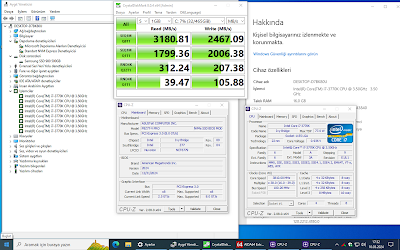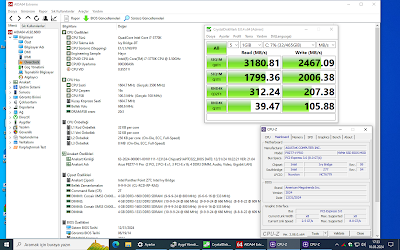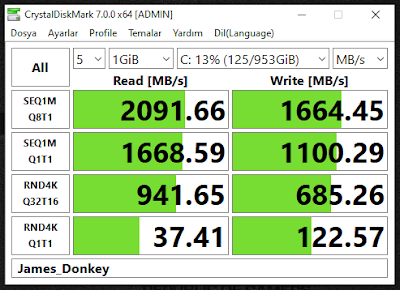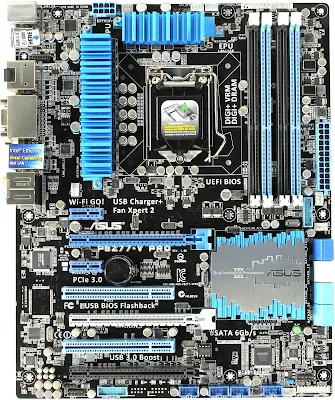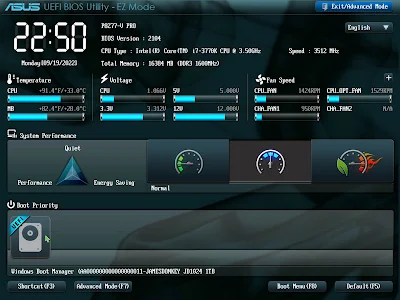2024 ASUS P8Z77-V PRO NVMe M.2 SSD BOOTABLE BIOS MOD
Bios Modlanmıştır ve Evrensel NVMe Modül Eklenmiştir.
BAŞARILI SONUÇ ALINMIŞTIR
Bu BIOS Dosyasını Güncellediğinizde, Her Marka Model NVMe SSD Sürücüsü BIOS Ekranında Görünecek ve Tanıyacaktır.
BIOS Ekranında BOOTABLE/ÖNYÜKLEME Özellik Olduğundan, Seçili NVMe M.2 SSD ye İşletim Sistemi Kurabilirsiniz.
Bios Güncellemesi Yaptıktan Sonra CMOS veya Anakart Pilini Çıkarmalısınız.
2-3 Dakika Sonra Pili Tekrar Takıp Anakartı Başlatıp-Start
Verdiğinizde BIOS a Giriş Yapmalısınız.
Anakart Bios Boot Menüsünde PATA SS: Adında Sürücü Görülecek, USB Flash Bellek ile GPT Formatında Windows 10 x64-Windows 11 x64 İşletim Sistemi Kurmalısınız.
İşletim Sistemi Kurulum Sonrası, Anakart Bios Boot Menüsünde
"Windows Boot Manager" Olarak Değişecektir.
Gerekli bilgiler internet Ortamında Geniş şekilde vardır.
CPU-Z
MASA ÜSTÜ NVMe M.2 SSD Hız ve Veri Değerleri RESİMLERİ
James Donkey JD1024 1TB 3D Nand 2100MB/1700MB/sn NVMe M.2 PCI-E SSD Disk
BIOS RESİMLERİ
Windows Ortamında NVME M.2 SSD Sürücüye Nasıl Format Atılır/Yüklenir?
Anakart üzerinde sadece NVME SSD Takılı ve USB Format Sürücüsü olsun.
Bu uyarının geldiği Bölümde veya ekranda Shift+F10 Tuşuna bas.
MS-DOS Siyah Ekran Penceresi açılacak.
Aşağıdaki Komutları Sırayla Yazın
"diskpart"
Enter
"list disk"
Enter
"select disk 0"
("0" Sıfır anlamı Seçili NVME SSD Sürücüsü anlamına gelir..USB sürücüsü 1(Bir) olması gerekir.Boyutlarına dikkat et.Bu durumda Format Atacağın NVME SSD Olacağından, Sen "0" sıfırı seçmiş olacaksın.)
Enter
"clean"
Enter
"convert GPT"
(MBR/NTFS Bölümlemeli istiyorsan "convert MBR" Yazmalısın)
Enter
"Exit"
Tekrar
"Exit"
Seçili Sürüyü işaretle ve Enter a bas.
Eğer Yine Aynı hata verirse Sistemi Yeniden başlat ve USB den Format atma işlemine Yeniden başla..
Yeniden Başlatıp Aynı Hata aldığın Bölüme, yere geldiğinde Sorunsuz Kurulum Yapacaktır..
_______________________________________________
Bu BIOS dosyası DENEME ve GELİŞTİRME Amaçlıdır..
Kullanıcı Bu BIOS Dosyasını Anakartına Yükleme Sorumluluğunu KABUL EDER..
Bu BIOS Dosyasını Anakarta Yüklemeden Kaynaklı Sorunlardan
HİÇBİR ŞEKİLDE ismailTPC_Hastanesi Sorumluluk KABUL ETMEZ..
Bu BIOS Dosyasını Anakarta Yüklemeye Çalıştığınızda Anakart Arızalanabilir, Bozulabilir ve Bir Daha Hiç Görüntü Vermeyebilir.
Elinizde CH341A Mini EEprom Tarzı Flash Programlayıcı varsa Anakartınızı Eski Haline Getirmeniz Kolay Olacaktır.
Yukardaki Yazılan Metni KABUL Ediyorsanız Bu BIOS Dosyasını İndirip Kullanabilirsiniz.
Dikkat:Bios Güncelleme Sonrası sonuç bilgileri ve Ekran Resimleri Eklemeyi ya da linkleri vermeyi unutmayınız.
LÜTFEN OKUYUNUZ!!!!!!!!!!!!!
Dikkat..!!!!! Aşağıdaki resimdeki işaretli olan KATIL seçeneği seçilmelidir. Diğer KATIL seçenekleri eski ve güncel değildir.
1-Bu bios dosyası sadece 1 seferlik indirme ve Dosya erişim iznine sahiptir.
2-Yanlış yada anakart modeline uymayan hatalı bios dosyası taleplerine yeniden düzeltme yapılmayacaktır.
3-Kullanıcıdan Kaynaklı Yanlış yada anakart modeline uymayan hatalı bios dosyası talep edildiğinde ikinci bir dosya hazırlayabilir, ancak bunun için ek ücret talep edilecektir.
3-Bios Dosyasını Yüklemeden Kaynaklı Oluşabilecek Hiçbir sorunu kabul etmiyorum.Tüm Sorumluluk Dosyayı yükleyen Kullanıcıya Aittir.
4-Yukarıda yazdığım maddeler, bazı fırsatçı ve kötü niyetli kişilerin dosya arşivleme yapmasının önüne geçmek içindir.
5-Bu maddeler ışığında dosya için talepte bulunan ve izin verilen kullanıcı, dosya indirildiği anda yukarıdaki koşulları kabul etmiş sayılır.
2024 ASUS P8Z77-V PRO NVMe M.2 SSD BOOTABLE BIOS MOD DOWNLOAD-İNDİR:
ASUS USB BIOS Flashback™ Uygulaması Nasıl Kullanılır?
Asus Flashback™ ile Nasıl Bios Güncelleme Yapılır?
USB Flash Belleği Görmüyor, Acaba Neden?
Asus Anakartlarda Flashback™ Butonu Nerede?
Tüm Bu soruların Cevaplarını Yayınladım.